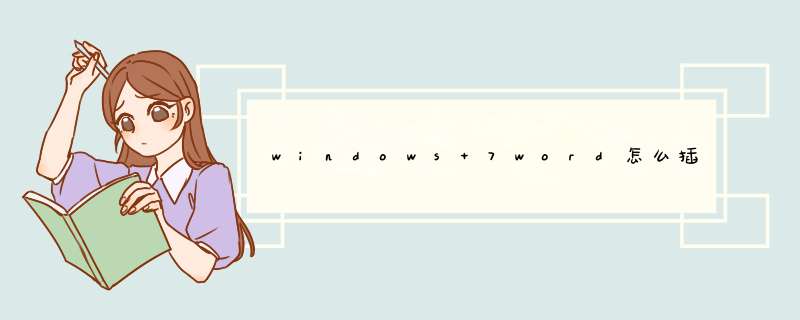
执行“格式”→“背景”,选用下列 *** 作之一:
1.在颜色板内直接单击选择所需颜色。
2.如果上面的颜色不合要求,可单击“其他颜色”选取其他颜色。
3.单击“填充效果”可添加渐变、纹理、图案或图片。
提示:重新进行上述 *** 作可更改背景色或填充效果要删除设置,可执行“格式”→“背景”,然后单击“无填充颜色”文档背景和填充效果不能在普通视图和大纲视图中显示,若要显示,需切换到其他视图默认情况下,不能预览和打印用“背景”创建的文档背景,要预览或打印背景效果,可执行“工具”→“选项”→“打印”选项卡,选中“背景色和图像”复选框。
4.单击“水印”打开“水印”对话框,可为文档添加图片水印或文字水印。
提示:重新选择可更改水印,在“水印”对话框中选择“无水印”可取消水印设置水印是针对打印文档设计的,在普通视图、web版式视图、大纲视图和阅读版式中看不到它们添加水印后,转入“页眉页脚”视图,可对水印图片和艺术字的颜色或大小进行调整。
最后提一点,如果厌倦了默认的白底黑字,可以执行“工具”→“选项”→“常规”选项卡,选中“蓝底白字”复选框,换一下风格试试,但这就不属于文档背景的范畴了。
希望对你能提供帮助!!!
1先用艺术字,做个你要的水印“内部资料”背景。设置对象格式 - 板式 - 衬于文字下方。选定艺术字可以更改大小,方向角度等。
2在绘图工具栏里,使用矩形工具,画一个和页面大小的矩形,选中右键 - 设置对象格式 -颜色线条-线条颜色选择无色。(就没有边框显示了)
3在矩形框内,打入你要输入的文字。就好了,如下。是这样吗?
欢迎分享,转载请注明来源:内存溢出

 微信扫一扫
微信扫一扫
 支付宝扫一扫
支付宝扫一扫
评论列表(0条)